wget http://nginx.org/download/nginx-1.17.1.tar.gz
tar -xvf nginx-1.17.1.tar.gz
yum -y install make zlib zlib-devel gcc-c++ libtool openssl openssl-devel
#安装编译环境
./configure #运行内部的配置脚本
make && make install #编译安装
安装完成 cd 到 cd /usr/local/nginx/ ls -l 查看一下文件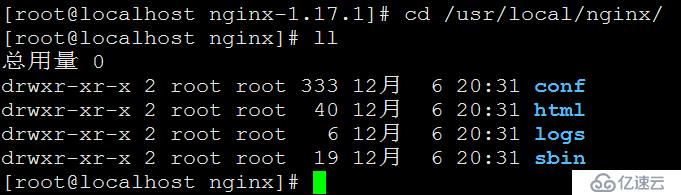
#可以看到 配置文件夹 日子文件夹 启动脚本文件夹 根文件夹都在这里面
./sbin/nginx #运行脚本打开nginx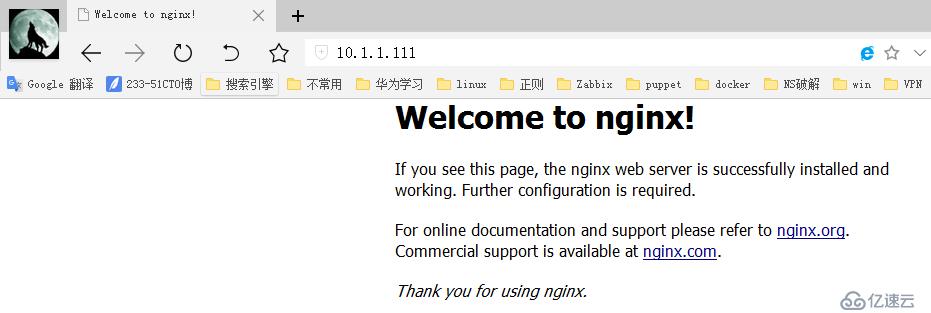
#浏览器输入服务器IP 就能看见nginx欢迎页面了
rpm -Uvh https://mirror.webtatic.com/yum/el7/webtatic-release.rpm
#下载安装php 源、
yum -y install php70w.x86_64 php70w-cli.x86_64 php70w-common.x86_64 php70w-gd.x86_64 php70w-ldap.x86_64 php70w-mbstring.x86_64 php70w-mysql.x86_64 php70w-pdo.x86_64 php70w-pear.noarch php70w-process.x86_64 php70w-xml.x86_64 php70w-xmlrpc.x86_64
#以上都是php包
要上安装php5.6 把上面的70改成56 同理 55就是5.5 ,最高已经有72 版本了
yum install php70w-fpm.x86_64 -y #安装php驱动支持
vim /etc/php-fpm.d/www.conf #修改php配置
listen = 10.1.1.111:9000 #修改监听端口为局域网ip
listen.allowed_clients = 10.1.1.111 #允许那些IP可以访问
listen.allowed_clients = 10.1.1.112 #如果有多台机器,这里可以添加多条
systemctl restart php-fpm.service #启动php-fpm.servce
netstat -nltp|grep 9000 #查看9000端口是否被监听
vim conf/nginx.conf #在location{}在追加一个location 配置如下
location / {
root html;
index index.html index.htm;
}
location ~ \.php$ {
fastcgi_pass 10.1.1.111:9000;
include fastcgi_params;
fastcgi_param SCRIPT_FILENAME $document_root$fastcgi_script_name;
fastcgi_param SCRIPT_NAME $fastcgi_script_name;
fastcgi_buffers 8 16k;
fastcgi_buffer_size 32k;
}
}./sbin/nginx -s reload #重新载入配置文件
-s stop #停止
vim html/info.php #创建php测试页面
<?php
phpinfo();
?>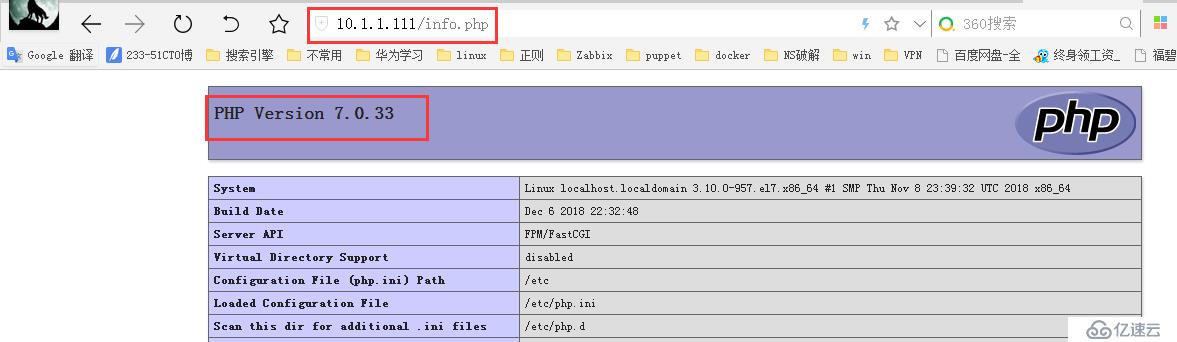
#输入IP/info.php 能显示php状态信息说明php配置成功了
yum install mariadb-server -y
#这里我直接yum安装了 mariadb数据库和mysql差不多一样用
mysql #直接登陆,mariadb默认root用户 没有密码
MariaDB [(none)]> create user 'php'@'localhost' identified by '123456';
#创建一个用户只能本地登陆
MariaDB [(none)]> grant all privileges on *.* to 'php'@'localhost'
#给这个用户数据库的所有权限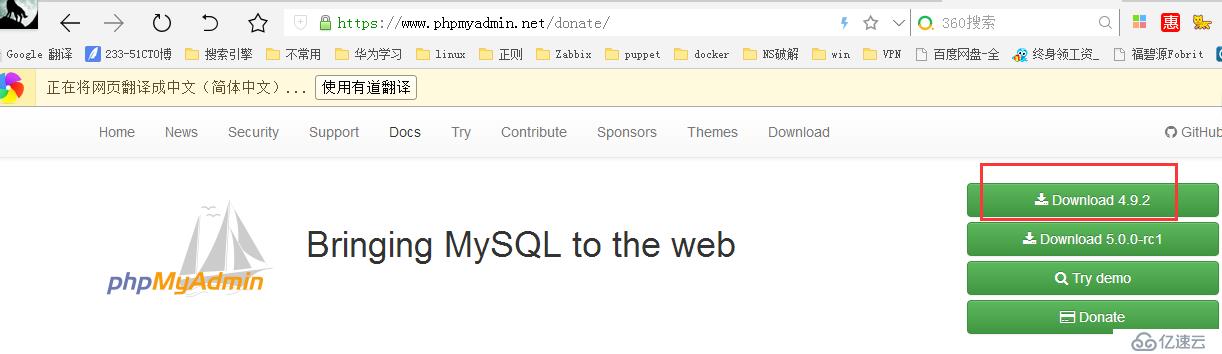

#将下载的文件解压到html 目录下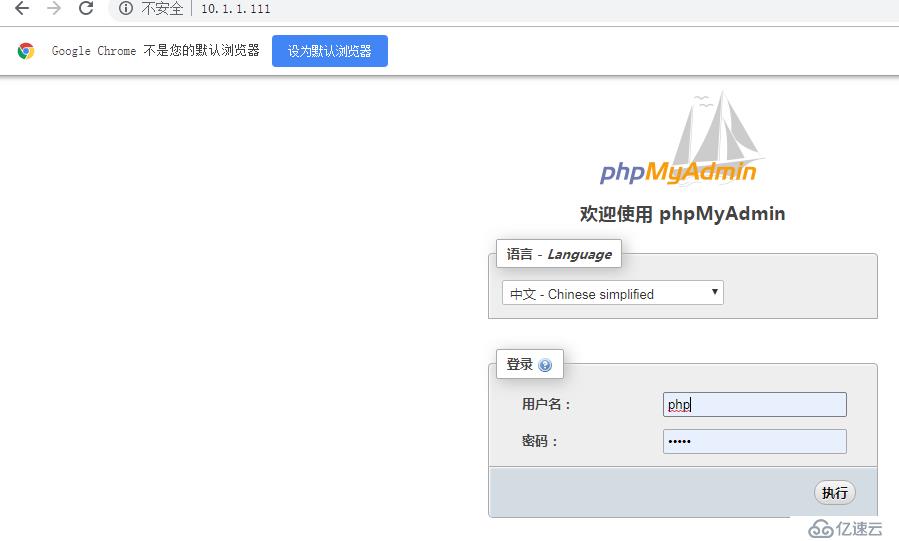
#打开浏览器输入IP 就能看到phpMysql的登陆页面了,用刚才创建的账号就能登录进去(这就是mysql的web前端)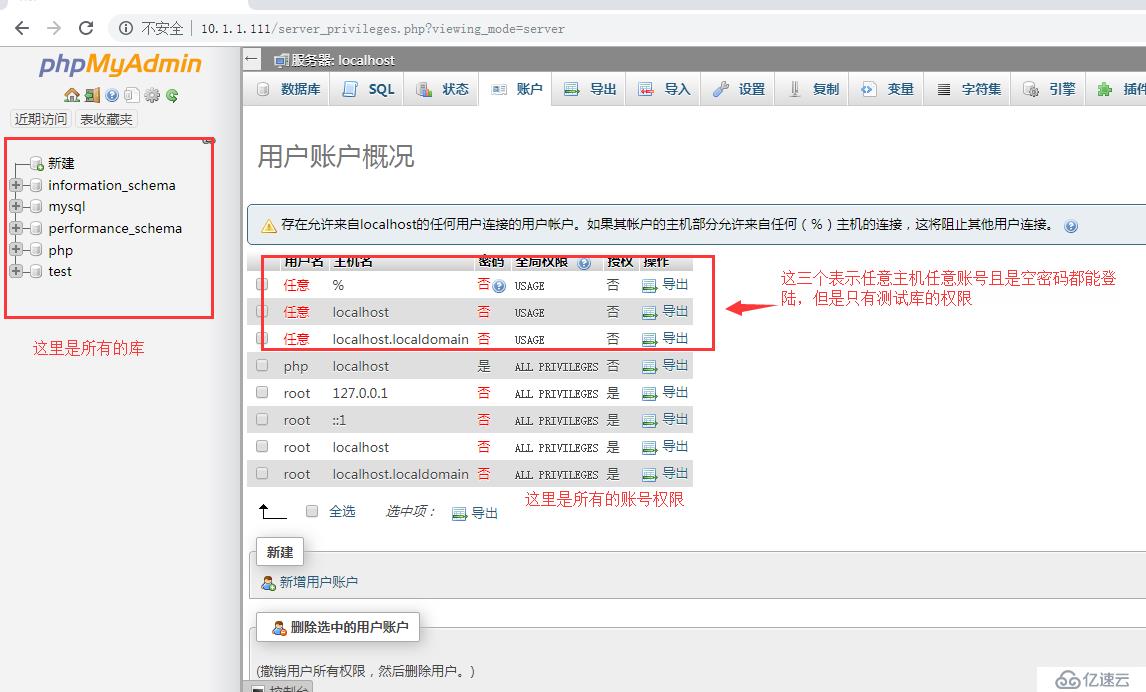
如果报这样的错安装 php-mbstring即可
免责声明:本站发布的内容(图片、视频和文字)以原创、转载和分享为主,文章观点不代表本网站立场,如果涉及侵权请联系站长邮箱:is@yisu.com进行举报,并提供相关证据,一经查实,将立刻删除涉嫌侵权内容。